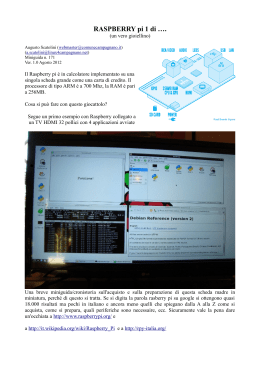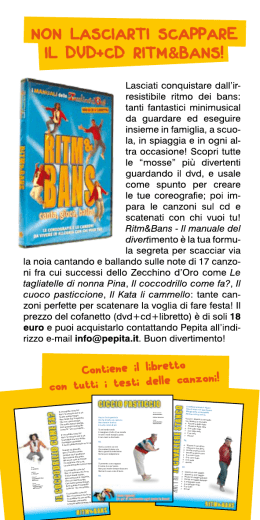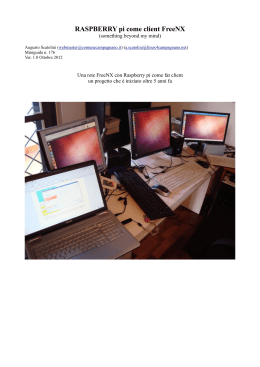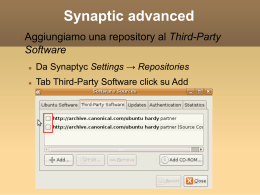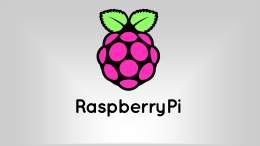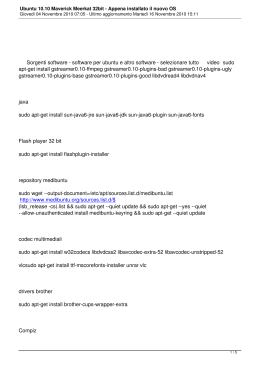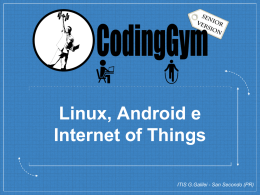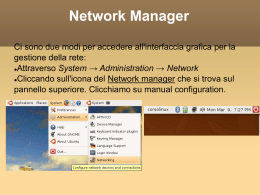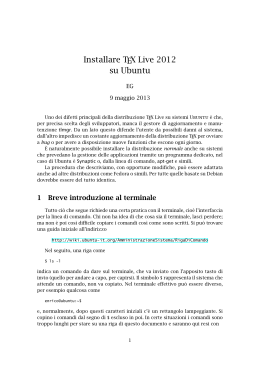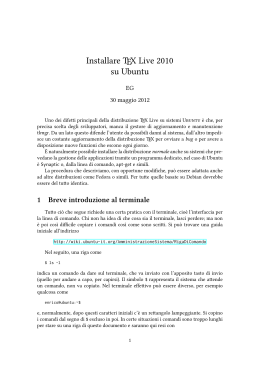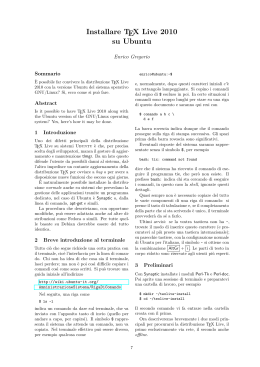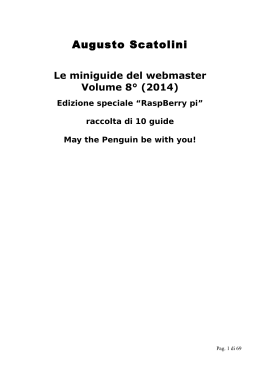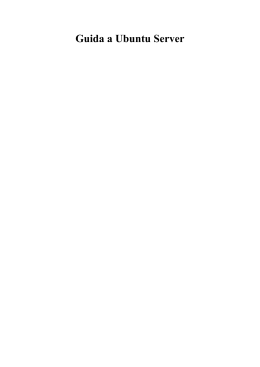INSTALLAZIONE SVXLINK SU RASPBERRY PI Procedura per l'installazione del software SVXLINK su RaspberryPI. Tale software permette di avere le funzionalità di ECHOLINK sotto sistema operativo LINUX. Hardware occorrente: a) raspberrypi (http://www.raspberrypi.org/) acquistabile, ad esempio, anche su AMAZON b) adattatore audio usb da collegare al raspberry; va bene anche un modello economico di facile reperibilità presso qualsiasi rivenditore informatico/internet (… AMAZON) c) interfaccia generica per i modi digitali (es. per psk31, etc.) occorrente per collegare il raspberry al ricetrasmettitore, nel mio caso ho utilizzato una interfaccia che ha le prese audio in/out da inserire nell'adattatore audio usb sul raspberry e una presa usb che simula un adattatore usb/seriale che gestisce il PTT del ricetrasmettitore ( uso uno yaesu ft 7900 ) Si trovano moltissimi schemi per autocostruirsi questa interfaccia, oppure acquistabile presso rivenditori di prodotti radioamatoriali. Questi i siti di riferimento per il software: http://sourceforge.net/projects/svxlink/ http://www.svxlink.net/ Iniziamo col scaricare la distribuzione debian wheezy per il raspberry dal sito ufficiale http://www.raspberrypi.org/downloads/ e metterla su scheda SD (va bene una scheda da 4 GB) seguendo le indicazioni canoniche per caricare l'immagine. Dopo aver eseguito il boot sul raspberry e login usando “pi” come user e “raspberry” come password (consiglio di collegarlo tramite HDMI ad un monitor assieme a tastiera usb per le configurazioni iniziali) aggiornare il sistema con sudo -s poi apt-get update e apt-get upgrade (ovviamente il raspberry deve essere collegato tramite cavo ethernet ad un router/internet). Eseguire tramite raspi-config anche le varie personalizzazioni relative alla lingua/tastiera/velocità/password/etc. Ricordarsi di abilitare l'SSH per gestire il sistema da altro computer in rete o da remoto. I passi successivi permettono l'aggiornamento del firmware: sudo apt-get install git-core ca-certificates sudo wget http://goo.gl/1BOfJ -O /usr/bin/rpi-update sudo chmod +x /usr/bin/rpi-update sudo rpi-update alla fine eseguire il reboot del sistema. A questo punto scaricare le dipendenze che occorreranno in fase di compilazione: sudo apt-get install subversion libsigc++-2.0-dev g++ make libsigc++-1.2-dev libgsm1-dev \ libpopt-dev tcl8.5-dev libgcrypt-dev libspeex-dev libasound2-dev alsa-utils poi spostarsi nella home directory e scaricare http://sourceforge.net/projects/svxlink/files/svxlink/ il codice sorgente dal sito sudo wget http://downloads.sourceforge.net/project/svxlink/svxlink/13.12/svxlink-13.12.tar.gz Al momento è presente la versione 13.12, correggere il sopraindicato link (ed i seguenti dove riferito) con l'ultima versione. Effettuare quindi l'estrazione dei file dell'archivio con tar xvf svxlink-13.12.tar.gz spostarsi nella cartella del programma ed eseguire la compilazione dei sorgenti (ci vorrà un po' di tempo...) cd svxlink-13.12 sudo make e l'installazione con sudo adduser svxlink sudo make install Rimane da scaricare il pacchetto contenente i suoni di sistema (la voce femminile che annuncia l'esito delle operazioni) compatibile per raspberry (quello da 16k), estrarre i file e copiarli nella directory dove svxlink va a cercarli (se non viene trovato il file controllare il link andando sul sito ed eventualmente fare un copia/incolla dell'url relativo al download del pacchetto) sudo wget http://sourceforge.net/projects/svxlink/files/sounds/13.12/svxlink-sounds-en_US-heather16k-13.12.tar.bz2/download sudo tar -jvfx svxlink-sounds-en_US-heather-16k-13.12.tar.bz2 sudo mkdir –p /usr/share/svxlink/sounds/en_US cd en_US-heather-13.12 sudo cp –r * /usr/share/svxlink/sounds/en_US Verificare che l'adattatore audio usb venga visto dal raspberry: cat /proc/asound/cards e regolare i volumi attraverso il mixer (selezionare con F6 la scheda audio usb) sudo alsamixer Il passo seguente prevede la configurazione del sistema editando i seguenti file: sudo nano /etc/modprobe.d/alsa-base.conf cercare la voce: “options snd-usb-audio index = -2” e cambiare -2 con 0 (zero) salvare la modifica (ctrl-X, ctrl-Y) sudo nano /etc/svxlink/svxlink.d/ModuleEcholink.conf eseguire le modifiche indicate alle voci seguenti: #ALLOW_IP=192.168.1.0/24 rimuovere il # iniziale CALLSIGN=yourcallsign-L inserire il nominativo col prefisso –L (o –R per ripetitore) PASSWORD=your_password Inserire la password per il collegamento a echolink SYSOPNAME=name inserire nome LOCATION= 144.950 JN53OU inserire una breve descrizione del sistema personalizzare l’ultima voce “DESCRIPTION” con i dati del sistema e salvare le modifiche sudo nano /etc/svxlink/svxlink.conf eseguire le modifiche indicate alle voci seguenti: [SimplexLogic] MODULES=ModuleEcholink ci interessa solo avere il modulo echolink, rimuovere il resto dei moduli CALLSIGN=yourcallsign Inserire il proprio nominativo [Rx1] AUDIO_DEV=alsa:plughw:0 inserire 0 se corrisponde alla scheda audio usb in uso altrimenti inserire il numero SQL_DET=VOX selezioniamo il sistema vox SERIAL_PORT=/dev/ttyUSB selezioniamo la RS232 per l’attivazione [Tx1] AUDIO_DEV=alsa:plughw:0 inserire lo stesso valore usato per la sezione [Rx1] PTT_PORT=/dev/ttyUSBx x - nota bene: porta seriale RS232 per il segnale PTT, in questo modo viene inviato il segnale per l’attivazione del PTT sull’adattatore usb-seriale che deve essere presente e configurato come device ttyUSB (es. /dev/ttyUSB0 oppure /dev/ttyUSB1). Salvare le modifiche ed eseguire il programma con sudo svxlink così facendo verrà inviato a video l'output e mostrati eventuali errori o correzioni da apportare. Ricordo l'importanza di regolare bene i volumi di ingresso e uscita (sudo alsamixer). Se tutto funziona regolarmente può essere impostato l'avvio automatico del programma al boot del sistema inserendo in /etc/rc.local il comando sudo svxlink Per una corretta configurazione inserire nella sezione [LocationInfo] nel file /etc/svxlink/svxlink.conf le coordinate di stazione e informazioni per la visualizzazione sulla mappa aprs (http://aprs.fi). Per “attivare” il nodo occorre inviare in frequenza i toni “2#” altrimenti non risponderà ai comandi, vedere l'uso sul sito http://www.svxlink.net/?page_id=237 revisione maggio 2014. Salvo errori ed omissioni. Nessuna responsabilità assunta. 73 IK5XMK [[email protected]] il mio “echorasp”
Scarica